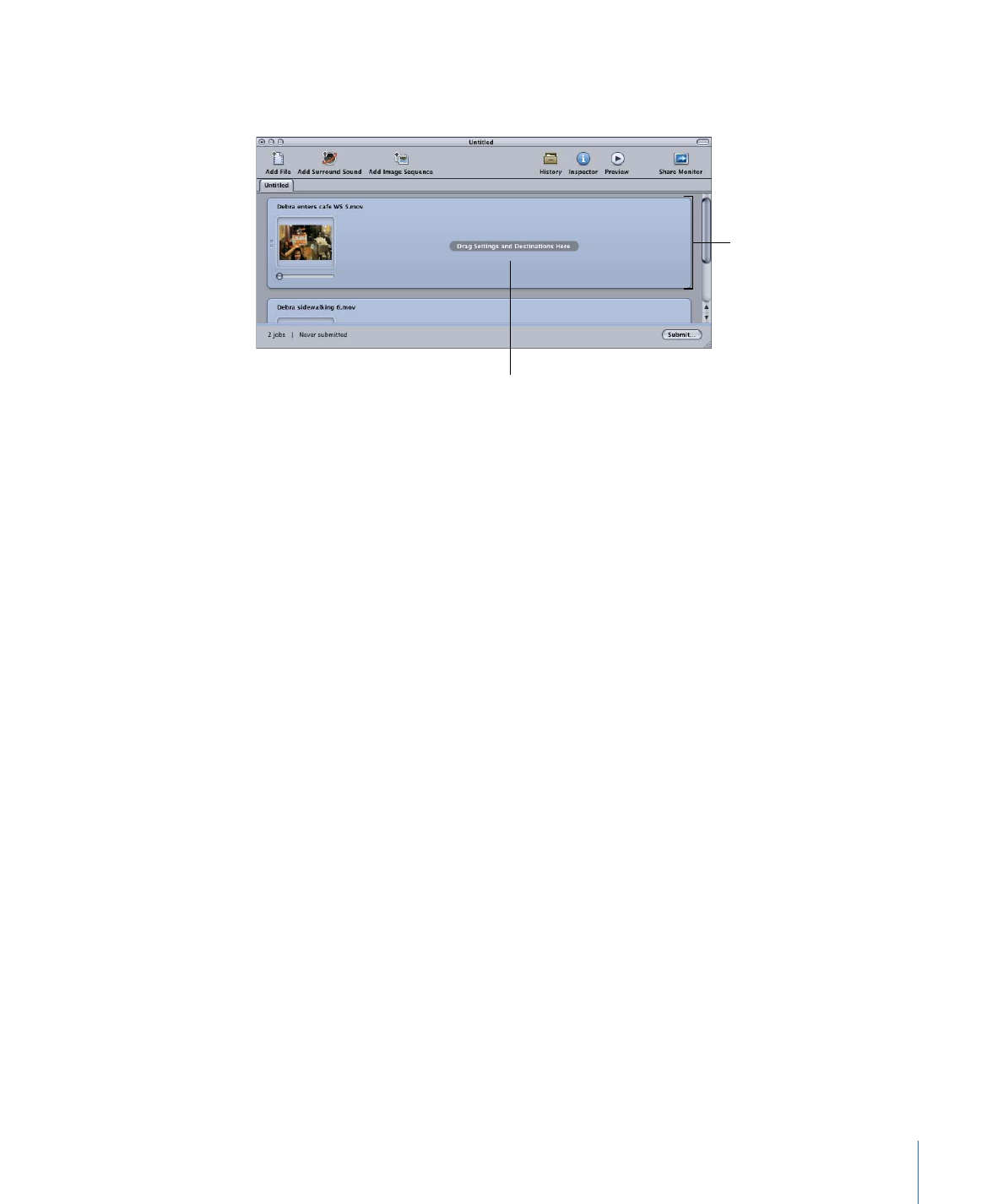
Zuweisen von Voreinstellungen und Zielorten
Sie müssen jedem für eine Ausgangsmediendatei erstellten Auftrag mindestens eine
Voreinstellung zuweisen, bevor Sie den Stapel zum Umcodieren senden können. Sie
können demselben Auftrag jedoch mehrere Voreinstellungen hinzufügen, um ihn in
mehrere Versionen der Mediendatei umzucodieren. Die Kombination aus Voreinstellung
und Zielort wird in Compressor als Ziel bezeichnet.
19
Kapitel 1
Schneller Einstieg
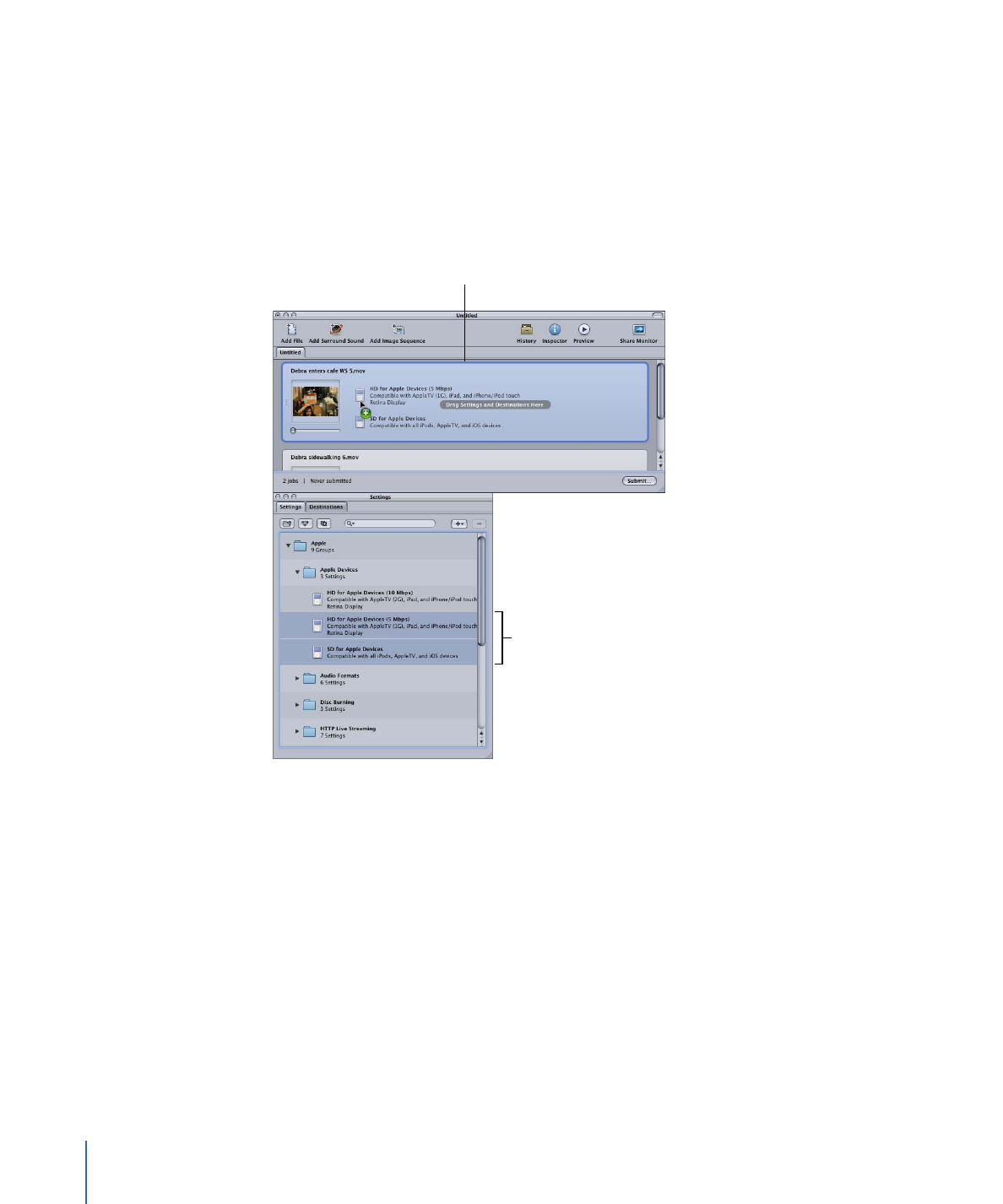
Einem Auftrag eine Voreinstellung und einen Zielort zuweisen
1
Wählen Sie eine der folgenden Möglichkeiten, um den Aufträgen für die Ausgangsmedien
eine Voreinstellung zuzuweisen.
• Unterschiedliche Voreinstellungen unterschiedlichen Aufträgen zuweisen: Bewegen Sie
Voreinstellungen aus dem Bereich „Voreinstellungen“ auf einzelne Aufträge im Fenster
„Stapel“.
Select one or more
(two in this case) settings
to apply to the job.
A job with a source
media file in the
Batch window
• Einzelne Voreinstellung mehreren ausgewählten Aufträgen zuweisen: Wählen Sie die
Aufträge (Ausgangsmediendateien) im Fenster „Stapel“ aus und wählen Sie „Ziel“ >
„Neues Ziel mit Voreinstellung“. Daraufhin wird über dem Fenster „Stapel“ ein
Dialogfenster zur Auswahl der Voreinstellung angezeigt.
20
Kapitel 1
Schneller Einstieg
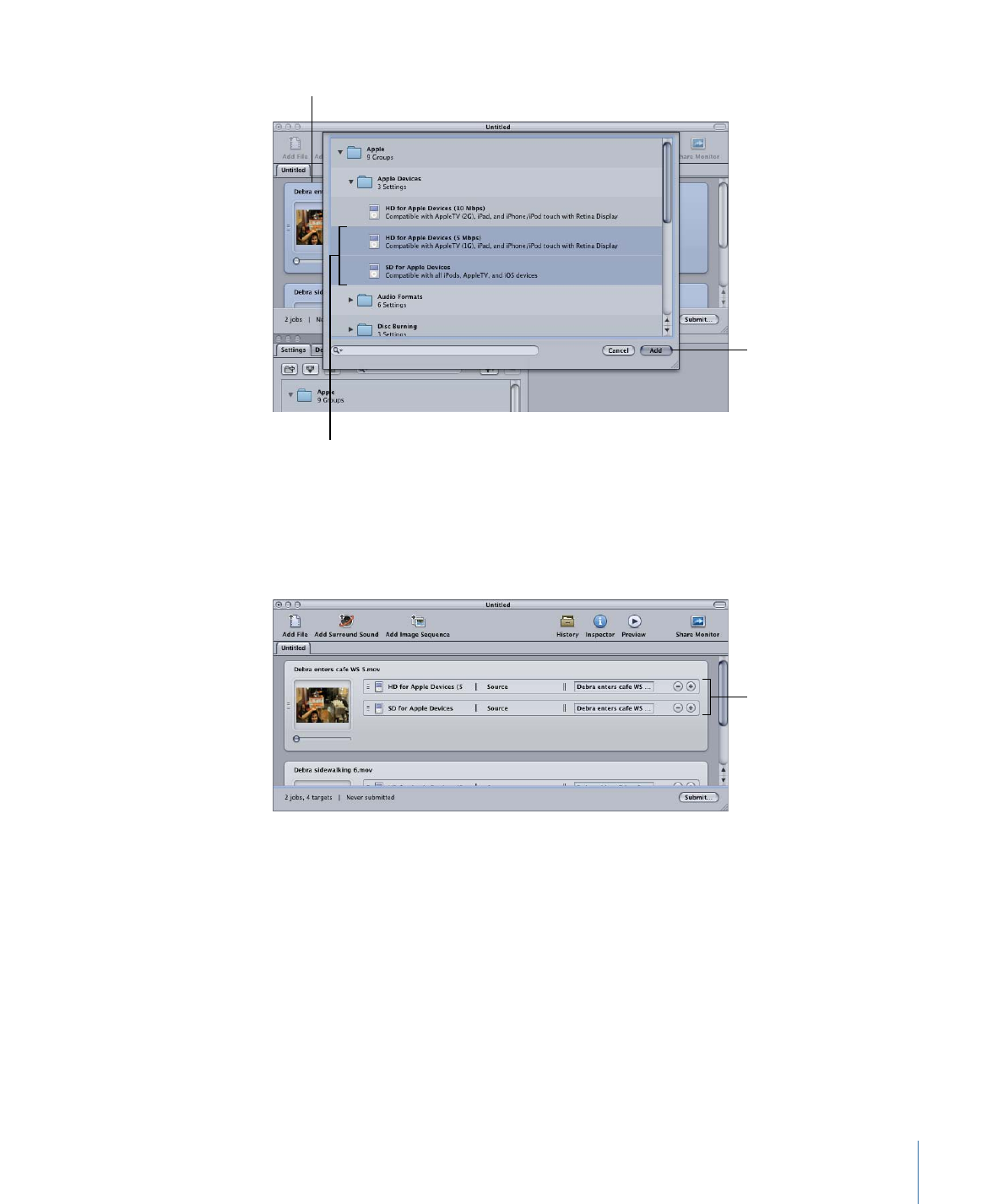
Click Add to assign
the settings to the
selected jobs.
Select the settings
to apply to the
selected jobs.
Select the jobs in
the Batch window.
Wählen Sie mindestens eine Voreinstellung. Klicken Sie dabei auf die Dreiecksymbole,
um die einzelnen Voreinstellungen anzuzeigen, und anschließend auf „Hinzufügen“.
Die gewählten Voreinstellungen werden allen ausgewählten Aufträgen zugewiesen.
New targets are added
for each setting you
drag to the job.
Sie können auch mittels „Bearbeiten“ > „Alles auswählen“ alle Aufträge auswählen,
bevor Sie die Voreinstellungen anwenden. Weitere Informationen zu Voreinstellungen
finden Sie unter
Erstellen, Ansehen und Ändern von Voreinstellungen
. Weitere
Informationen zur Arbeit mit Aufträgen und Zielen finden Sie unter
Fertigstellen von
Aufträgen und Senden von Stapeln
.
Im nächsten Schritt wird der Zielort angegeben. Standardmäßig wird „Original“ als
Zielort verwendet. In diesem Fall werden die Ausgabedateien im gleichen Ordner wie
die zugehörigen Ausgangsmediendateien abgelegt. Sie können den Zielort ändern,
wenn Sie eine andere Ablagestruktur bevorzugen. Zudem haben Sie auch die
Möglichkeit, größere oder schnellere Festplatten zu verwenden.
21
Kapitel 1
Schneller Einstieg
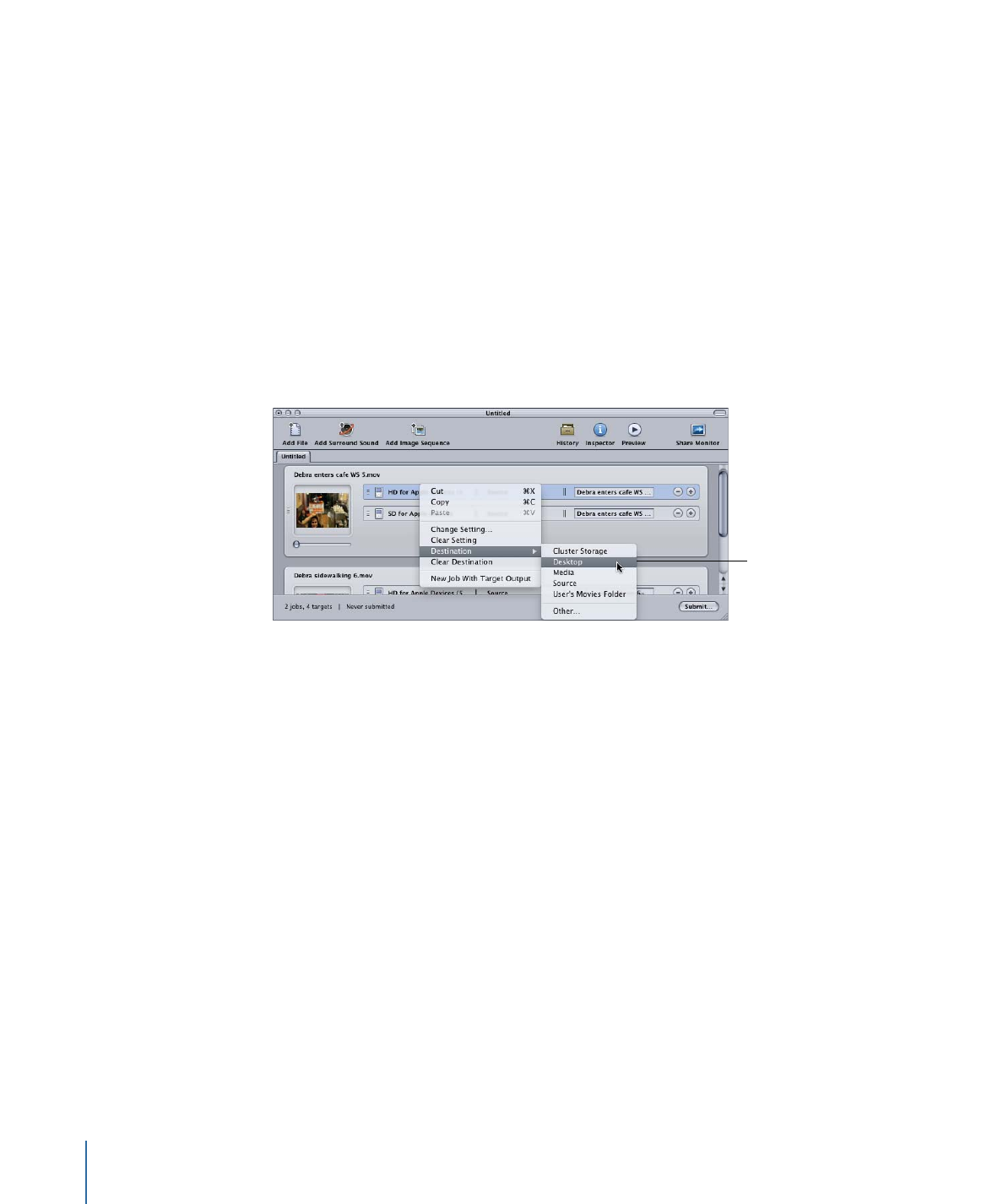
Hinweis: Sie können in Compressor im Fenster „Einstellungen“ einen Standardzielort
wählen. Weitere Informationen hierzu finden Sie unter
Festlegen von
Compressor-Einstellungen
.
Legen Sie den Zielort für jedes einzelne Ziel oder für eine ausgewählte Gruppe von
Zielen fest.
2
Verwenden Sie eine der folgenden Möglichkeiten, um einen Zielort für die Ziele Ihres
Auftrags auszuwählen.
• Keine Aktion: Akzeptieren Sie den Standardzielordner „Original“ (derselbe Ordner, aus
dem die Ausgangsmedien stammen), der in der Spalte „Zielort“ angegeben ist.
• Kontextmenü des Ziels verwenden, um jeweils eine Einstellung zu ändern: Klicken Sie bei
gedrückter Taste „ctrl“ auf das Ziel, das Sie ändern wollen, und wählen Sie einen der
vordefinierten Zielorte, der im Untermenü „Zielort“ angeboten wird.
Use the target’s shortcut
menu to change the
destination for the
selected targets.
Sie können im Kontextmenü auch „Andere“ wählen. Daraufhin wird ein Dialogfenster
geöffnet, in dem Sie als Zielort einen beliebigen Speicherort wählen können, auf den Sie
mit Ihrem Computer zugreifen können.
Hinweis: Wenn Sie „Andere“ wählen, können Sie jede beliebige Umgebung wählen, die
von Ihrem Schreibtisch aus gerade zugänglich ist, einschließlich eines aktivierten
verfügbaren Volumes. Dieses Volume muss jedoch verfügbar bleiben, bis der Stapel
umcodiert ist.
Mit derselben Methode können Sie auch mehrere Ziele auswählen und deren Zielorte
alle auf einmal ändern. Darüber hinaus haben Sie die Möglichkeit, aus dem Kontextmenü
des Ziels einen Zielort auszuwählen oder einen Zielort aus dem Bereich „Zielorte“ zum
Ziel zu bewegen.
Weitere Informationen zu Zielorten finden Sie unter
Erstellen und Ändern von Zielorten
.
3
Sie können den Stapel benennen und anschließend sichern. Wählen Sie dazu „Ablage“
> „Sichern“.
Schritt 3: